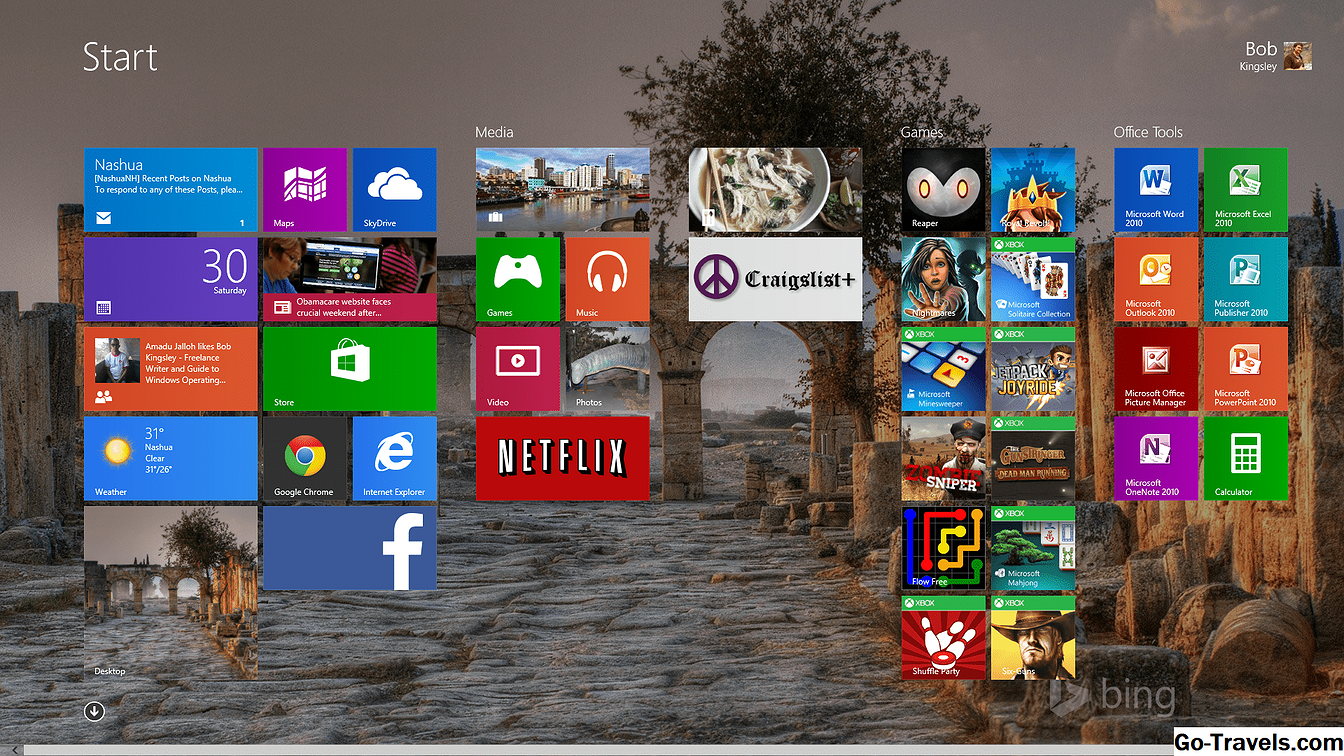Photo Stacks so odličen način združevanja serije podobnih posnetkov, tako da v oknu fotografskega brskalnika Photoshop Elements Organizer zasedajo manj prostora. Če želite ustvariti skupek iz skupine podobnih fotografij, najprej izberite vsako fotografijo, ki jo želite vključiti v sveženj.
01 od 06Izbrišite izbrane fotografije

Z desno miškino tipko pojdite v Stack> Stack izbrane fotografije. Uporabite lahko tudi bližnjico Ctrl-Alt-S.
02 od 06Zložene fotografije v brskalniku fotografij

Vložene fotografije bodo zdaj prikazane v fotografskem brskalniku z ikono sklada v zgornjem desnem kotu (A) in meje sličic bodo prikazane kot sklad (B).
Ogled fotografij v svežnju

Če želite razkriti vse fotografije v svežnju, z desno miškino tipko kliknite snop in odprite Stack> Razkrij fotografije v stacku. Uporabite lahko tudi bližnjico Ctrl-Alt-R.
Nastavitev zgornje fotografije v kupu

Med ogledom fotografij v kupu lahko izberete sliko, ki naj bi bila sličica, tako da označite, da je fotografija »top«. Če želite to narediti, z desno miškino tipko kliknite fotografijo, ki jo želite nastaviti kot najvišje, in pojdite v Stack> Set as Top Photo.
05 od 06Vrnitev tja, kjer si

Ko si ogledate fotografije v kupu, uporabite gumb Nazaj, namesto gumba »Nazaj v vse fotografije«, če se želite vrniti na mesto, kjer ste bili v brskalniku.
06 od 06Odprava sklada

Ko v pakiranju ne želite več fotografij, jih lahko razstrelite ali storite, kot jih Adobe pokliče s seboj. Oba ukaza sta na voljo v podmeniju Edit> Stack.
- Odstranjevanje odstrani sveženj in pusti vse složene fotografije v vašem katalogu tako kot so bile prej.
- Izravnavanje odstrani vse, razen zgornje fotografije iz vašega kataloga, s čimer lahko po želji izbrišete s trdega diska.